UNIVERSIDAD TECNOLÓGICA DE PANAMÁ
FACULTAD DE ELÉCTRICA
Utilidades de la línea de comandos
Objetivos: Conocer las características y funciones de algunos comandos utilizados en Windows útiles en el área de redes.
Esta sección trata lo siguiente:
•Ver la configuración con ipconfig /all
•Ver la configuración con la característica Estado
•Actualizar la configuración con ipconfig /renew
•Probar conexiones con ping
•Solucionar problemas de direcciones de hardware con arp
•Solucionar problemas de nombres NetBIOS con nbstat
•Mostrar estadísticas de conexiones con netstat
•Realizar el seguimiento de conexiones de red con tracert
•Probar enrutadores con pathping
•Ver la configuración con ipconfig /all
Para solucionar un problema de red TCP/IP, compruebe primero la configuración de TCP/IP en el equipo que tiene el problema. Puede utilizar el comando ipconfig para obtener información de la configuración del equipo host, incluidas la dirección IP, la máscara de subred y la puerta de enlace predeterminada.
Cuando se utiliza el comando ipconfig con la opción /all, se crea un informe de configuración detallado de todas las interfaces, incluidos los puertos serie configurados. Con ipconfig /all, puede redirigir la salida del comando a un archivo y pegarla en otros documentos. También puede utilizar esta salida para confirmar la configuración de TCP/IP establecida en cada equipo de la red o para investigar problemas de red TCP/IP.
Por ejemplo, si un equipo está configurado con una dirección IP que es un duplicado de una dirección IP existente, la máscara de subred aparecerá como 0.0.0.0.
En el siguiente ejemplo se muestra la salida del comando ipconfig /all en un equipo que ejecuta Windows XP Professional y está configurado para utilizar el servidor DHCP para la configuración automática de TCP/IP, y los servidores WINS y DNS para la resolución de nombres.
Si no se encuentran problemas en la configuración de TCP/IP, el siguiente paso es probar la capacidad de conectar con otros equipos host de la red TCP/IP.
Ver la configuración con la característica Estado
La característica Estado de una conexión de red proporciona un método alternativo para ver la configuración. Para obtener más información, vea Ver el estado de una conexión de área local.
Actualizar la configuración con ipconfig /renew
Para solucionar un problema de red TCP/IP, compruebe primero la configuración de TCP/IP en el equipo que tiene el problema. Si el equipo tiene habilitado DHCP y utiliza un servidor DHCP para obtener la configuración, puede iniciar una actualización de la concesión mediante el comando ipconfig /renew.
Cuando utilice ipconfig /renew, todos los adaptadores de red del equipo que utiliza DHCP (excepto los que estén configurados manualmente) intentarán ponerse en contacto con un servidor DHCP y renovar la configuración existente u obtener una nueva.
También puede utilizar el comando ipconfig con la opción /release para liberar inmediatamente la configuración de DHCP actual de un host.
Característica Reparar
Como alternativa a ipconfig, puede utilizar Reparar para renovar la configuración IP de la conexión LAN o Internet de alta velocidad. Reparar lleva a cabo una serie de comandos que reparan una conexión. A continuación se enumeran los comandos invocados por Reparar junto con las líneas de comandos equivalentes:
Reparar Línea de comandos equivalente
Vacía la caché de ARP arp -d *
Vacía la caché de NetBIOS nbtstat -R
Vacía la caché de DNS ipconfig /flushdns
Se vuelve a registrar con WINS nbtstat -RR
Se vuelve a registrar con DNS ipconfig /registerdns
Importante
•Reparar utiliza una renovación por difusión, lo que provocará que un equipo acepte concesiones procedentes de cualquier servidor DHCP incluido en la red. En contraste, una renovación por difusión (ipconfig /renew) únicamente renovará la concesión existente del último servidor DHCP que entregó una concesión al cliente.
Probar conexiones con ping
El comando ping ayuda a comprobar la conectividad en el nivel IP. Al solucionar problemas, puede utilizar ping para enviar una solicitud de eco ICMP a un nombre de host o una dirección IP de destino. Utilice ping siempre que necesite comprobar la capacidad de conexión de un equipo host a la red TCP/IP y los recursos de la red. También puede utilizar ping para aislar problemas de hardware de red y configuraciones incompatibles.
Suele resultar más conveniente comprobar que existe una ruta entre el equipo local y un host de la red utilizando primero el comando ping y la dirección IP del host de la red al que desea conectarse. Pruebe a hacer ping a la dirección IP del host de destino para comprobar si responde, de la manera siguiente:
ping direcciónIP
Cuando utilice el comando ping, debe realizar los siguientes pasos:
1. Haga ping a la dirección de bucle de retroceso (loop back) para comprobar que TCP/IP está configurado correctamente en el equipo local.
ping 127.0.0.1
El comando ping utiliza la resolución de nombres de Windows Sockets para resolver un nombre de equipo en una dirección IP; por tanto, si la ejecución del comando ping se realiza correctamente en una dirección pero no en un nombre, el problema se encuentra en la resolución de direcciones o nombres, no en la conectividad de red.
Si no es posible utilizar ping correctamente en ningún paso, confirme que:
• El equipo se ha reiniciado después de configurar TCP/IP.
• La dirección IP del equipo local es válida y aparece correctamente en la ficha General del cuadro de diálogo Propiedades del protocolo TCP/IP.
• El enrutamiento IP está habilitado y el vínculo entre los enrutadores funciona.
Puede utilizar diferentes opciones con el comando ping para especificar el tamaño de los paquetes que desea utilizar, el número de paquetes que va a enviar, si va a registrar la ruta utilizada, el valor de periodo de vida (TTL, <i>Time-to-Live</i>) que desea utilizar y si va a establecer el indicador "no fragmentar". Puede escribir ping –? para ver estas opciones.
En el siguiente ejemplo se muestra cómo enviar dos comandos ping, cada uno con un tamaño de 1.450 bytes, a la dirección IP 131.107.8.1:
De forma predeterminada, ping espera 4.000 milisegundos (4 segundos) la devolución de cada respuesta antes de mostrar el mensaje "Tiempo de espera agotado para esta solicitud". Si el sistema remoto al que se hace ping utiliza un vínculo con grandes retrasos, por ejemplo, un vínculo satélite, la devolución de las respuestas puede ser un proceso muy prolongado. Puede utilizar la opción –w (espera) para especificar un tiempo de espera mayor.
Solucionar problemas de direcciones de hardware con arp
El Protocolo de resolución de direcciones (ARP, Address Resolution Protocol) permite a un equipo host obtener la dirección de control de acceso a medios de otro host que se encuentra en la misma red física, dada la dirección IP del host. Para que ARP sea eficaz, cada equipo almacena en la caché las asignaciones de direcciones IP a direcciones de control de acceso a medios para eliminar las solicitudes de difusión ARP repetidas.
Puede utilizar el comando arp para ver y modificar las entradas de la tabla ARP en el equipo local. El comando arp resulta útil para ver la caché de ARP y resolver problemas de resolución de direcciones.
Solucionar problemas de nombres NetBIOS con nbtstat
NetBIOS sobre TCP/IP (NetBT) resuelve nombres NetBIOS en direcciones IP. TCP/IP proporciona numerosas opciones para la resolución de nombres NetBIOS, que incluyen la búsqueda en la caché local, consulta de servidores WINS y DNS, difusión y búsqueda en los archivos Lmhosts y Hosts.
Nbtstat es una herramienta útil para solucionar problemas de resolución de nombres NetBIOS. Puede utilizar el comando nbtstat para quitar o corregir entradas cargadas previamente:
• nbtstat –n muestra los nombres que los programas registraron localmente en el sistema como el servidor y el redirector.
• nbtstat –c muestra la caché de nombres NetBIOS, que contiene asignaciones de nombres a direcciones para otros equipos.
• nbtstat –R purga la caché de nombres y vuelve a cargarla desde el archivo Lmhosts.
• nbtstat –RR libera los nombres NetBIOS registrados con un servidor WINS y, a continuación, renueva el registro de estos nombres.
• nbtstat –anombre ejecuta un comando de estado del adaptador NetBIOS utilizando el equipo especificado en nombre. El comando de estado del adaptador devuelve la tabla de nombres NetBIOS local de ese equipo más la dirección de control de acceso a medios del adaptador.
• nbtstat –S enumera las sesiones de NetBIOS actuales y su estado, incluidas estadísticas, tal como se muestra en el siguiente ejemplo:
Mostrar estadísticas de conexiones con netstat
Puede utilizar el comando netstat para mostrar las estadísticas de protocolos y las conexiones TCP/IP actuales. El comando netstat –a muestra todas las conexiones, mientras que netstat –r muestra la tabla de rutas y las conexiones activas. El comando netstat –o muestra los Id. de proceso, lo que permite al usuario ver el propietario del puerto en cada conexión. El comando netstat –e muestra las estadísticas de Ethernet, mientras que netstat –s muestra las estadísticas por protocolo. Si utiliza netstat –n, las direcciones y los números de puertos no se convierten en nombres. A continuación se muestra un ejemplo de resultados de netstat:
Realizar el seguimiento de conexiones de red con tracert
Tracert (Seguimiento de ruta, <i>Trace Route</i>) es una utilidad de seguimiento de rutas que permite determinar la ruta que utiliza un datagrama IP para llegar a su destino. El comando tracert utiliza el campo Tiempo de vida (TTL) de IP y los mensajes de error ICMP para determinar la ruta desde un host a otro a través de una red.
Cómo funciona tracert
La utilidad de diagnóstico Tracert determina la ruta seguida para llegar a un destino enviando paquetes de eco del Protocolo de control de mensajes Internet (ICMP, Internet Control Message Protocol) con valores variables de tiempo de vida IP (TTL) al destino. Cada enrutador de la ruta de acceso debe disminuir el valor de TTL de un paquete al menos en 1 antes de reenviarlo. Cuando el valor de TTL de un paquete llega a 0, el enrutador debe devolver el mensaje ICMP "Tiempo agotado" al equipo de origen.
Para determinar la ruta, Tracert envía el primer paquete de eco con un valor de TTL de 1 y aumenta ese valor en 1 en cada transmisión siguiente hasta que responda el destino o se alcance el valor máximo de TTL. La ruta se determina al examinar los mensajes ICMP "Tiempo agotado" devueltos por los enrutadores intermedios. Algunos enrutadores quitan de forma silenciosa paquetes cuyos tiempos de vida han caducado y son invisibles para la utilidad Tracert.
El comando tracert imprime una lista ordenada de la interfaz del lado cercano de los enrutadores en la ruta de acceso que han devuelto el mensaje ICMP "Tiempo agotado". Si se utiliza la opción –d, la utilidad Tracert no realiza una búsqueda DNS en cada dirección IP.
Opciones de la línea de comandos de tracert
El comando tracert admite varias opciones, como se muestra en la siguiente tabla.
tracert [-d] [-h saltosMáximos] [-j listaDeHosts] [-w tiempoDeEspera] nombreDeDestino
Opción Descripción
-d Especifica que las direcciones IP no se resuelven en nombres de host.
-h saltosMáximos Especifica el número de saltos que se van a permitir al trazar una ruta al host indicado en nombreDeDestino.
-j listaDeHosts Especifica la lista de interfaces de enrutadores en la ruta seguida por los paquetes de la utilidad Tracert.
-w tiempoDeEspera Espera el número de milisegundos especificado por tiempoDeEspera en cada respuesta.
nombreDeDestino Nombre o dirección IP del host de destino.
Probar enrutadores con pathping
El comando pathping es una herramienta de traza de rutas que combina características de los comandos ping y tracert con información adicional que ninguna de esas herramientas proporciona. El comando pathping envía paquetes a cada enrutador de la ruta hasta el destino final durante un período de tiempo y, a continuación, calcula los resultados en función de los paquetes devueltos en cada salto. Puesto que el comando muestra el nivel de pérdidas de paquetes en un vínculo o enrutador específicos, es sencillo determinar qué enrutadores o vínculos podrían estar causando problemas en la red. En la tabla siguiente se muestran las opciones disponibles.
Opción Nombre Función
-n Nombres de host No resuelve direcciones en nombres de hosts.
-h Número máximo de saltos Número máximo de saltos para buscar el destino.
-g Lista de hosts Ruta de origen no estricta a lo largo de la lista de hosts.
-p Período Número de segundos que se esperará entre pings.
-q Núm. consultas Número de consultas por salto.
-w Tiempo de espera Espera los milisegundos especificados para cada respuesta.
-i dirección Usa la dirección de origen especificada.
-4 IPv4 Obliga al comando pathping a utilizar IPv4.
-6 IPv6 Obliga al comando pathping a utilizar IPv6.
El número predeterminado de saltos es 30 y el intervalo de espera predeterminado antes de un tiempo de espera es de 3 segundos. El período predeterminado es 250 milisegundos y el número predeterminado de consultas a cada enrutador a lo largo de la ruta de acceso es 100.
A continuación, se incluye un informe pathping típico. Las estadísticas compiladas después de la lista de saltos indican la pérdida de paquetes en cada enrutador individual.
Al ejecutar pathping, en primer lugar verá los resultados de la ruta mientras se prueba para identificar los posibles problemas. Es la misma ruta de acceso que muestra el comando tracert. A continuación, pathping muestra un mensaje de ocupado durante los 125 segundos siguientes (este intervalo varía en función del número de saltos). Durante este tiempo, pathping recopila información procedente de todas las rutas enumeradas anteriormente, así como de los vínculos que se encuentran entre dichas rutas. Cuando finaliza este período, muestra los resultados de la prueba.
Las dos columnas que se encuentran en la parte exterior derecha (Este nodo/Vínculo Perdido/Enviado=Pct y Dirección) contienen la información más importante. El vínculo entre 172.16.87.218 (salto 1) y 192.168.52.1 (salto 2) está perdiendo el 13 % de los paquetes. Los demás vínculos funcionan normalmente. Los enrutadores de los saltos 2 y 4 también pierden algunos de los paquetes que se les envía (como muestra la columna Este nodo/Vínculo), pero esta pérdida no afecta a su ruta de acceso de reenvío.
Los niveles de pérdidas correspondientes a los vínculos (marcados como | en la columna que se encuentra en la parte exterior derecha) indican las pérdidas de paquetes que se están reenviando a lo largo de la ruta de acceso. Esta pérdida indica una congestión en los vínculos. Los niveles de pérdidas correspondientes a los enrutadores (indicados por sus direcciones IP en la columna que se encuentra en el extremo derecho) indican que pueden estar sobrecargadas las CPU de dichos enrutadores. Estos enrutadores congestionados también podrían ser un factor a tener en cuenta en los problemas de extremo a extremo, especialmente si son enrutadores de software los que reenvían los paquetes.




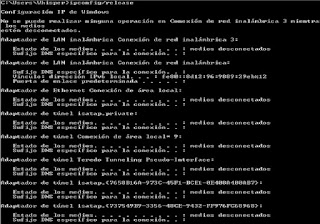












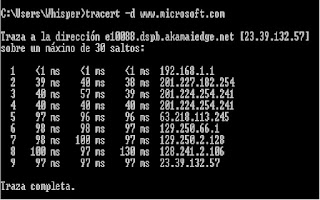

No hay comentarios.:
Publicar un comentario